高级音频管理器 Win10系统Realtek高清晰音频管理器驱动安装
在Win10系统中,Realtek高清晰音频管理器是一款高级音频管理器,能够帮助用户实现对音频设备的精确控制和优化,安装该驱动程序可以让用户在使用电脑时获得更清晰、更逼真的音频体验。通过调节音频输出的各项参数,用户可以根据自己的需求和喜好来定制音频效果,使其更加符合个人口味。Realtek高清晰音频管理器的安装不仅能提升音质,还能提升用户的听觉体验,让用户在使用电脑时感受到更加真实和震撼的声音效果。
具体方法:
1.先把声卡驱动卸载掉,这里用360卸载,提示重启电脑。
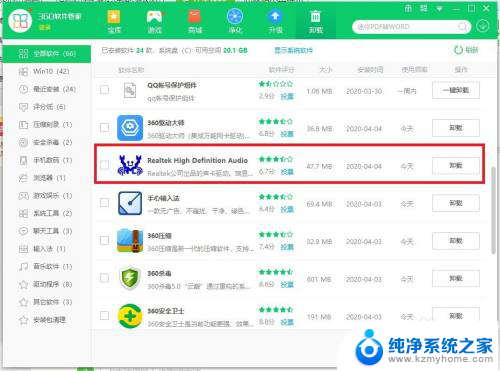
2.现在要打开设备管理—声音、视频和游戏控制器—卸载设备(勾选删除此设备的驱动程序软件)
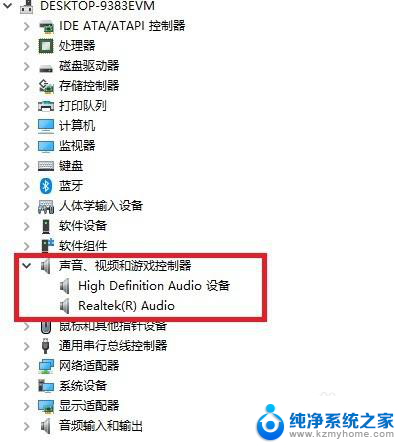
3.打开360驱动大师。发现2个声卡驱动。请装打√的。这个是公版驱动。上面那个是显卡厂家做的,可以无视。另外,要注意的是这个驱动也只有22M。很多玩家以为装完就成功了,其实这个驱动并没有提供高清音频管理工具。但是当你安装后,360驱动会刷新出那个300M的官方完整驱动“audio_realtek_6.0.8899.1_w71064”。安装过程一样,大家自行升级这个300M的公版驱动。
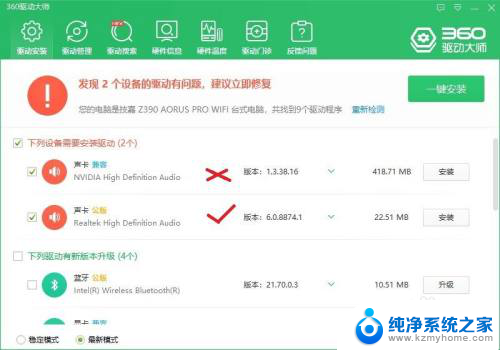
4.打开“控制面板”,久违的“Realtek高清晰音频管理器”是不是出现了。打开音乐,不用惊讶,有了音效加成,这才是集成声卡应有的实力。
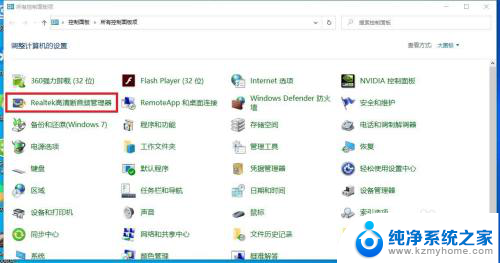
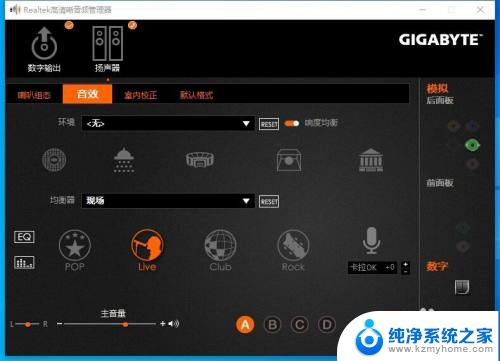
5.到了这里,小编还遇到一种情况。控制面板依然找不到Realtek高清晰音频管理器。小伙伴不要急,驱动没问题,可能还是win10兼容性问题。只需要从C盘找到这个程序,一样使用。文件位置:C:\Program Files\Realtek\Audio\HDA\RtkNGUI64
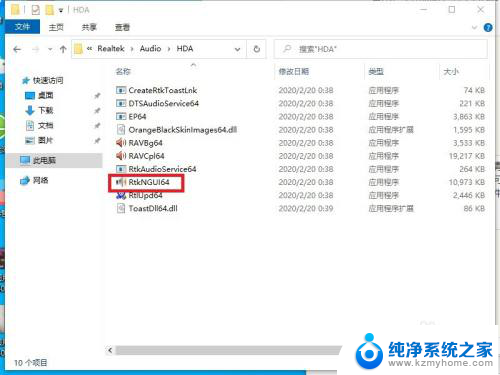
以上就是高级音频管理器的所有内容,如果你遇到这种问题,不妨试试小编提供的解决方法,希望对大家有所帮助。
高级音频管理器 Win10系统Realtek高清晰音频管理器驱动安装相关教程
- 电脑音频驱动异常或者未安装怎么办 电脑音频驱动未安装的处理办法
- windows7未安装音频设备 Win7系统没有声音但显示未安装音频设备
- 台式电脑显示未安装音频设备 音频输出设备未安装怎么处理
- 笔记本电脑怎么安装音频设备 电脑音频设备安装步骤
- 苹果win10未安装音频设备 win10电脑音频设备找不到怎么办
- 安装了蓝牙驱动后还是显示没有 Win10设备管理器中没有蓝牙功能
- win10 字体管理 Windows 10字体安装教程
- 电脑出现没有音频设备怎么办 电脑显示未安装音频设备
- 汉王手写板驱动安装视频 汉王电脑手写板驱动安装教程
- 重装了系统安装声卡没声音 声卡驱动安装失败怎么办
- 苹果电脑安装win10双系统怎么切换 苹果笔记本装了双系统怎么选择启动
- ghost能安装iso文件吗 ghost版Win10系统安装方法
- 笔记本怎么装两个硬盘 笔记本双硬盘安装注意事项
- 安装独立显卡后显示器不亮 电脑换新显卡后显示器不亮怎么办
- 笔记本电脑安装双系统 电脑如何安装多系统
- 正版系统如何重装正版系统 win10怎么清空并重装系统
系统安装教程推荐
- 1 笔记本怎么装两个硬盘 笔记本双硬盘安装注意事项
- 2 笔记本电脑安装双系统 电脑如何安装多系统
- 3 win11显卡驱动程序安装失败 nvidia驱动程序安装失败怎么办
- 4 win11怎么重置应用 如何重新安装Windows11系统应用
- 5 win11安装系统更新后白屏 Win11白屏问题的修复方法
- 6 win11怎么安装ie0 IE浏览器安装教程
- 7 win11重装后没有windows defender Win11没有安装Defender怎么办
- 8 window10笔记本怎么重新做系统 笔记本怎么重新安装操作系统
- 9 win11安装edge浏览器打不开 win11edge浏览器打不开白屏怎么办
- 10 win11选择软件安装位置 Win11如何更改软件安装位置